Êtes-vous un utilisateur assidu de Microsoft Outlook et cherchez-vous un moyen de modifier ou de déplacer l'emplacement de vos fichiers PST ? Ne vous inquiétez pas, vous êtes au bon endroit.
Nous examinerons ici l'emplacement du fichier PST d'Outlook et fournirons un guide étape par étape sur la façon de modifier ou de déplacer le fichier PST vers un autre emplacement. Continuez à lire pour tout savoir à ce sujet.
Dans cet article
Qu'est-ce qu'un fichier Outlook PST ?
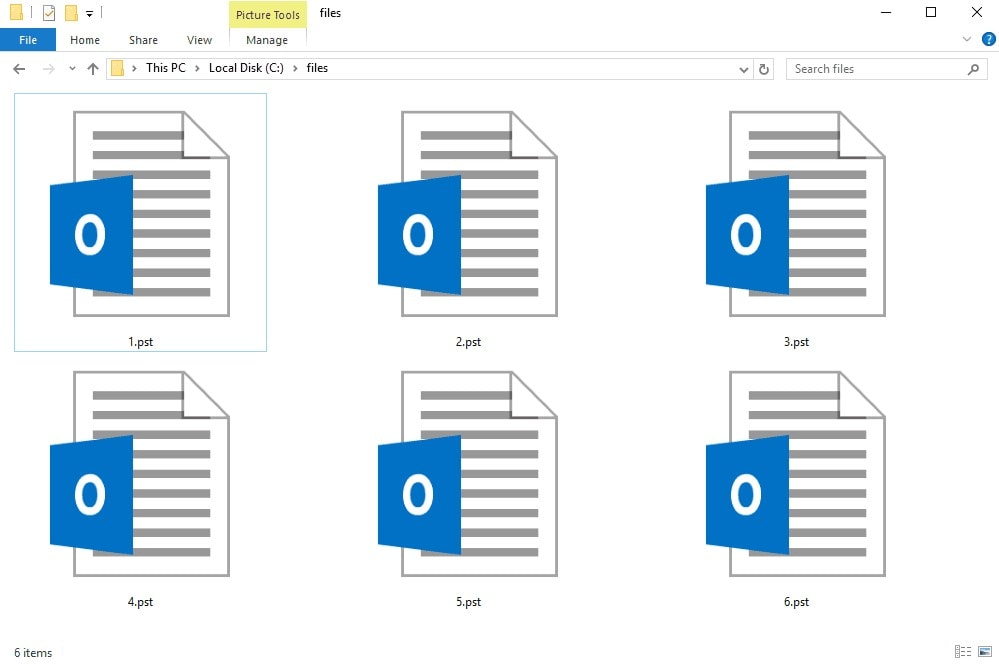
Dans Outlook, un fichier PST (Personal Storage Table) est un fichier de données utilisé par Microsoft Outlook pour stocker les messages électroniques, les événements du calendrier, les contacts, les tâches et d'autres données. Le fichier PST est créé et enregistré localement sur l'ordinateur ou l'appareil de l'utilisateur et l'utilisateur peut y accéder via le client de messagerie Outlook. C'est pourquoi l'emplacement du fichier Outlook PST est important.
Sachant que le fichier PST contient toutes les données stockées dans Outlook, il s'agit d'un composant essentiel de l'application Outlook et d'un élément important de la stratégie de sauvegarde et de récupération des données d'un utilisateur.
Le fichier Outlook PST est stocké localement
Dans Outlook, les fichiers PST sont enregistrés par défaut à un emplacement spécifique sur le disque dur de votre ordinateur. Quand un utilisateur crée un compte de messagerie dans Outlook pour la première fois, le logiciel crée automatiquement un fichier PST par défaut et l'enregistre à un emplacement spécifique sur le disque dur de l'utilisateur. Cet emplacement peut varier en fonction de la version d'Outlook et du système d'exploitation utilisé.
Il peut cependant arriver que vous deviez déplacer ou changer l'emplacement du fichier PST, par exemple lorsque vous souhaitez libérer de l'espace sur votre disque dur ou lorsque vous devez sauvegarder votre fichier Outlook PST sur un disque externe ou un service de stockage dans le nuage.
Dans ce contexte, il est important de mentionner que les utilisateurs peuvent également créer des fichiers PST supplémentaires pour organiser leurs courriels et leurs données. Il est possible d'enregistrer les fichiers PST dans un autre emplacement ou sur un périphérique de stockage externe. Cela peut s'avérer utile en cas de panne de l'ordinateur ou de perte de données, car cela garantit de ne pas perdre les données importantes en même temps que l'ordinateur.
Par ailleurs, les utilisateurs peuvent créer plusieurs fichiers PST pour organiser leurs données et les stocker à des endroits différents s'ils le souhaitent.
Comment localiser l'emplacement du fichier Outlook PST dans Outlook 2010 et versions ultérieures ?
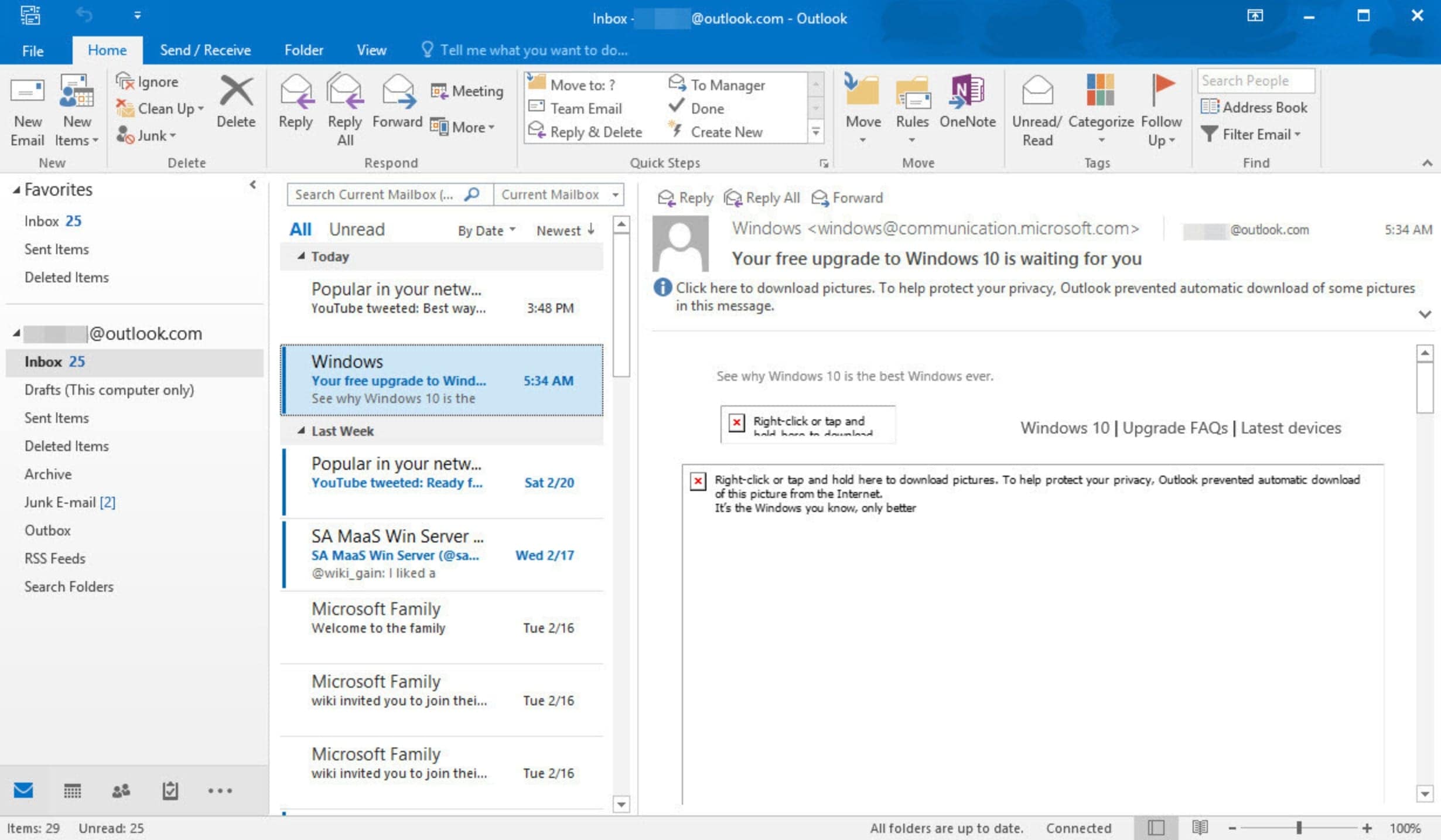
Si vous désirez trouver l'emplacement du fichier Outlook PST dans Windows 10, alors vous utilisez probablement Outlook 2010 ou une version plus récente. Cela vaut également pour l'emplacement du fichier PST d'Outlook 2016.
Pour trouver un fichier PST dans Outlook 2010 ou une version ultérieure, veuillez suivre les étapes suivantes :
- Ouvrez le logiciel Outlook.
- Cliquez sur l'onglet Fichier que vous trouverez dans le ruban et sélectionnez l'onglet Info qui se trouve dans le menu.
- Sélectionnez deux fois Paramètres du compte.
- Choisissez DataFiles pour commencer à rechercher vos fichiers PST.
Le chemin d'accès et le nom de votre fichier PST indiquent son emplacement. Par exemple, C:\Exchange\Mailbox.pst indique que le fichier Mailbox.pst se trouve actuellement dans le dossier Exchange sur le lecteur C. Découvrez comment trouver l'emplacement du fichier PST d'Outlook 2010.
Il est important de mentionner que tous les fichiers de données PST créés par Outlook 2010 sont sauvegardés par défaut dans le dossier Documents de votre ordinateur. Cependant, si vous êtes récemment passé à Outlook 2010 sur un ordinateur sur lequel des fichiers de données PST ont été créés dans des versions antérieures, vous devrez peut-être vérifier d'autres emplacements, car le chemin d'accès au fichier PST peut être différent.
Pour Windows 7 et Windows Vista, il s'agit de drive:\Users\user\AppData\Local\Microsoft\Outlook. Essayez également drive:\Documents and Settings\user\Local Settings\Application Data\Microsoft\Outlook pour Windows XP.
Comment identifier la localisation du fichier Outlook PST dans Outlook 2007 ?
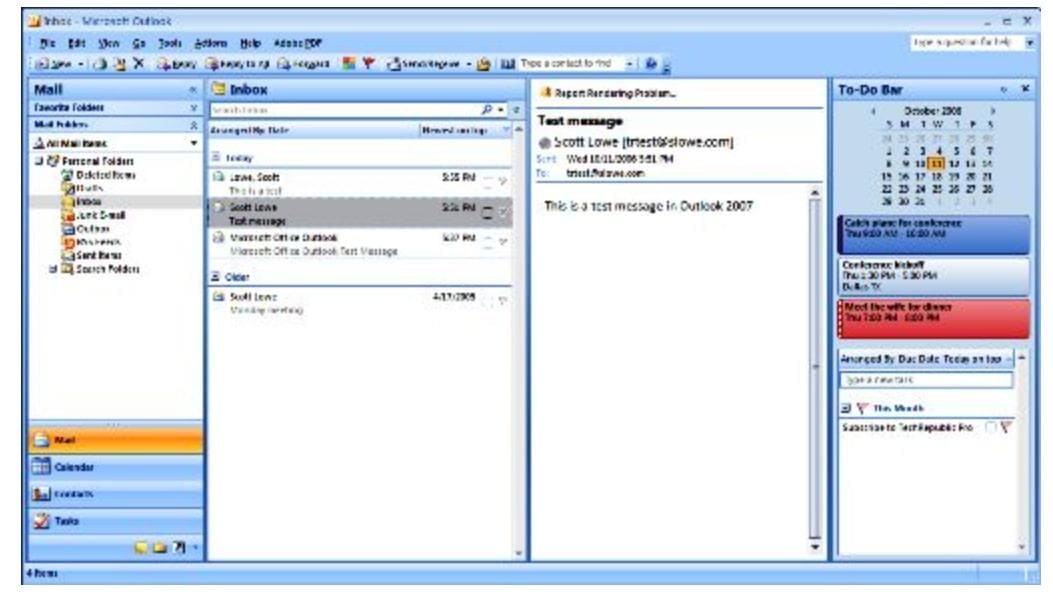
Pour trouver un fichier Outlook PST, vous devez suivre différentes étapes si vous utilisez Outlook 2007 sur votre ordinateur. Voici un petit guide pour y parvenir.
- Lancer Outlook 2007 sur votre ordinateur.
- Allez dans le menu Outils et sélectionnez Options.
- Cliquez sur l'onglet Mail Setup et trouvez le bouton Data Files.
- Une fois que cela est fait, vous pouvez rechercher le fichier PST à retrouver.
De la même manière que pour Outlook 2010 et les versions plus récentes, la mention C:\Exchange\Mailbox.pst indique que le fichier PST de votre boîte aux lettres se trouve sur votre lecteur C, dans le dossier Exchange.
Une fois que vous avez trouvé les fichiers PST que vous recherchiez, vous pouvez cliquer sur Fermer, puis sur Ok, et enfin sur Quitter. Enfin, sélectionnez Déconnexion dans le menu Fichier et vous quitterez Outlook.
Comment trouver la localisation d'un fichier PST sur Mac ?
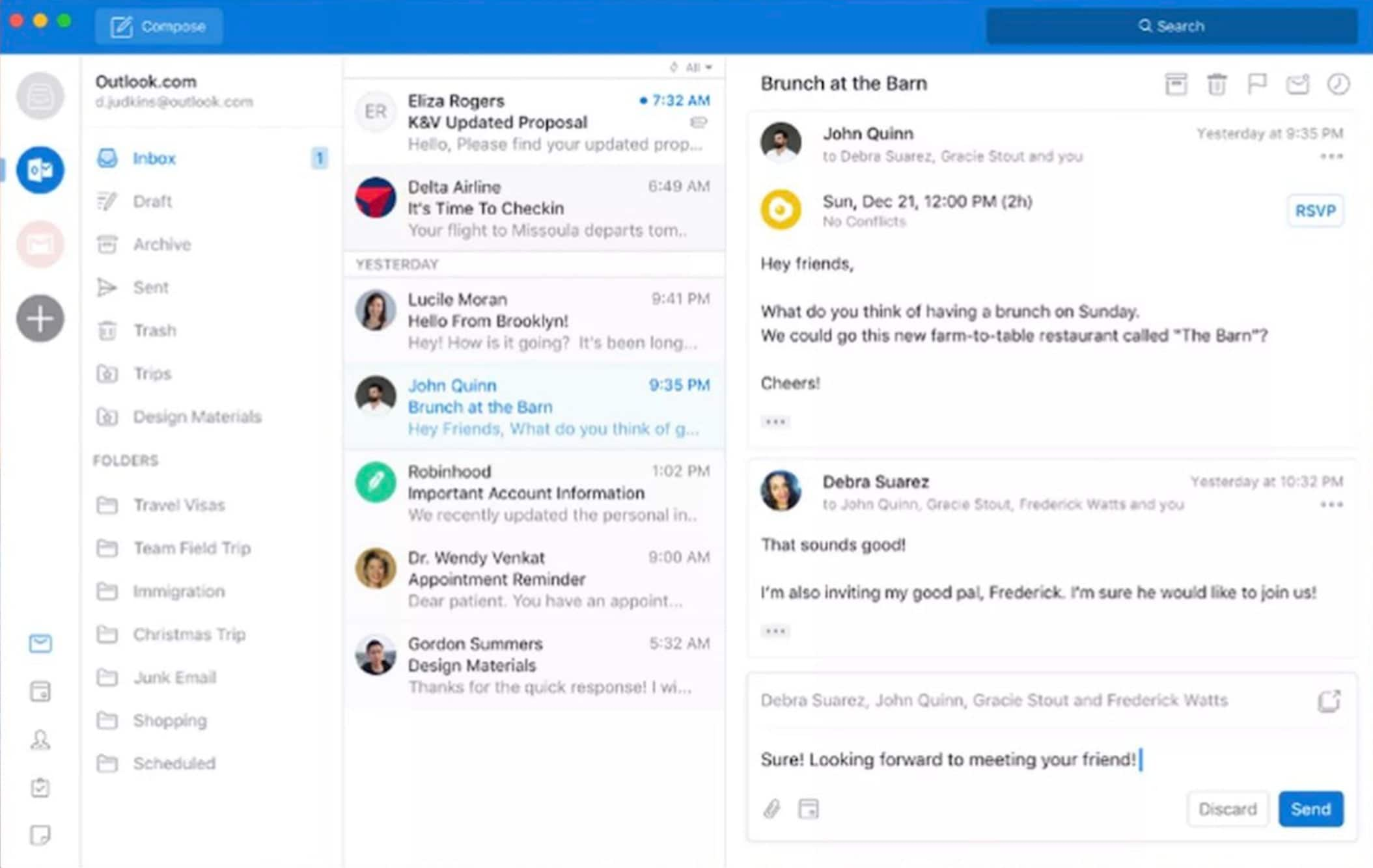
En tant qu'utilisateur de Mac, il vous faudra suivre un guide complètement différent si vous voulez en savoir plus sur l'emplacement de votre fichier de données Outlook sur Mac. Si vous ne savez pas comment trouver un fichier PST sur votre Mac, sachez que ce guide peut vous être d'une grande aide.
- Outlook 2011 pour Mac conserve tous ses fichiers PST dans :
/Users/<username>/Documents/Microsoft User Data/Office 2011 Identities/Main Identity.
- Pour Outlook 2016 et 2019 pour Mac, voici le chemin d'accès :
/Users/<username>/Library/Group Containers/UBF8T346G9.Office/Outlook/Outlook 15 Profiles/Main Profile
- Pour les utilisateurs Mac, l'emplacement du fichier Outlook 365 PST est le suivant :
/Users/<username>/Library/Group Containers/UBF8T346G9.Office/Outlook/Outlook 15 Profiles.
Comment transférer un fichier Outlook PST vers un autre lecteur ?
Que vous souhaitiez déplacer des fichiers Outlook vers un autre lecteur ou dossier, vous trouverez nécessaire de modifier l'emplacement du fichier PST. Pour cela, suivez les étapes ci-dessous.
- Tout d'abord, il faut fermer Outlook et s'assurer qu'il n'est pas encore en cours d'exécution dans le Gestionnaire des tâches.
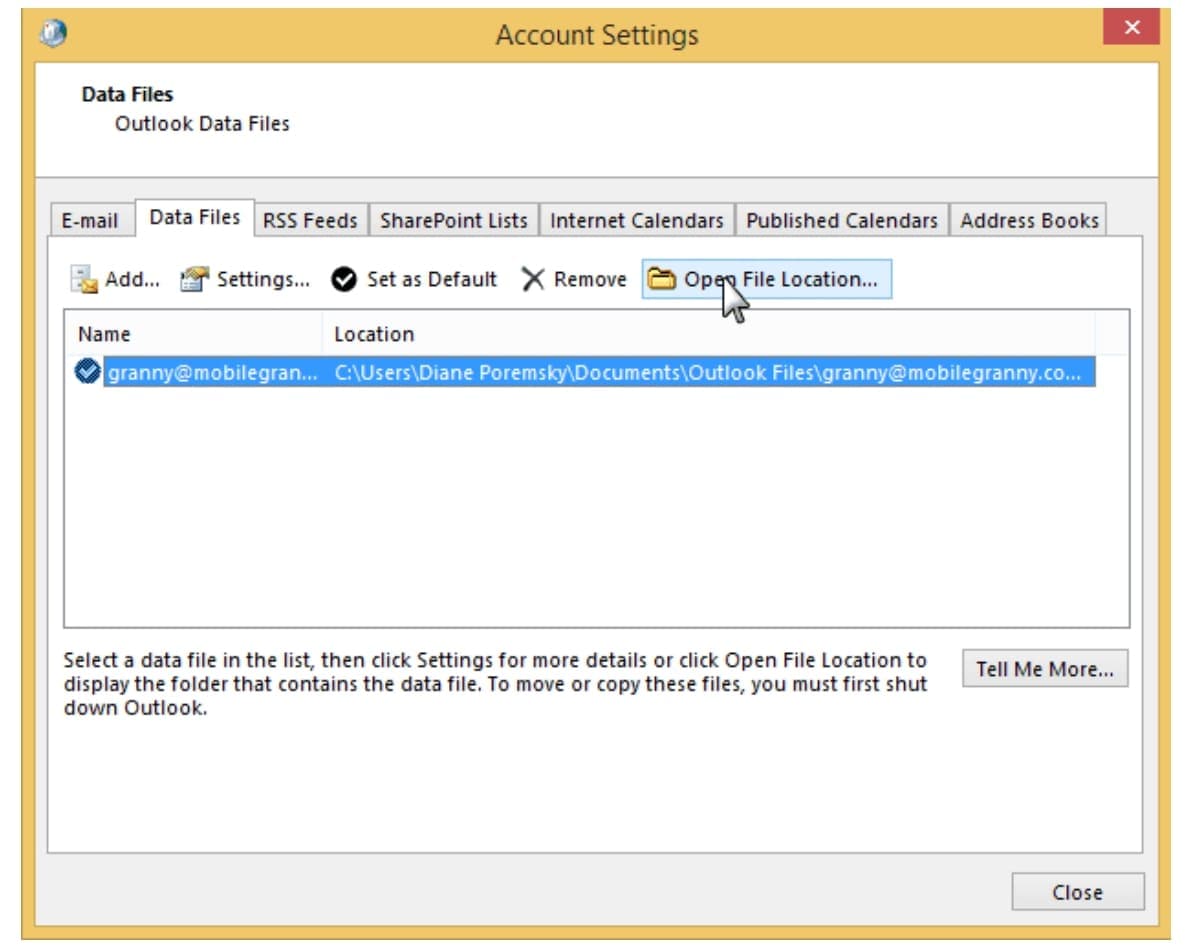
- Ouvrez le Panneau de configuration, recherchez Courrier, ouvrez le profil et sélectionnez Fichiers de données.
- Choisissez le compte auquel vous souhaitez accéder et sélectionnez Ouvrir l'emplacement du fichier pour ouvrir un dossier dans l'explorateur Windows qui contient des fichiers PST.
- Fermez la boîte de dialogue Paramètres du compte.
- Ouvrez à nouveau la fenêtre Fichiers de données et double-cliquez sur le fichier de données du compte.
- Cliquez sur Ok si vous avez reçu un message indiquant qu'Outlook ne peut pas trouver le fichier PST que vous recherchez.
- Indiquer à Outlook où le trouver.
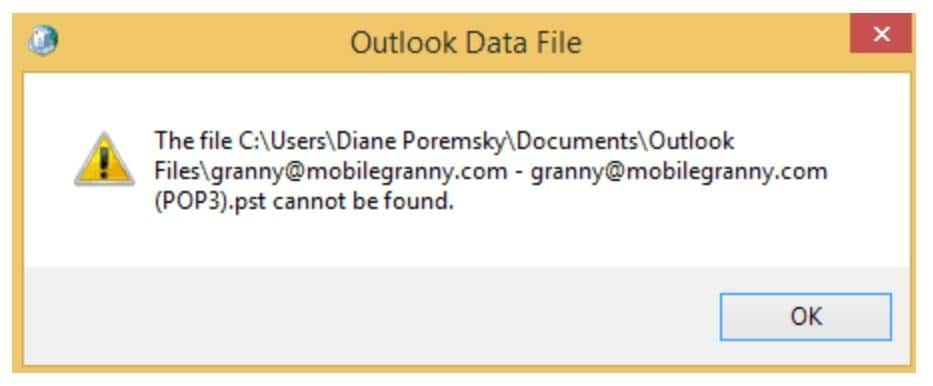
- Fermez les boîtes de dialogue, redémarrez Outlook et vous serez prêt à accéder à vos fichiers Outlook PST à partir d'un autre emplacement.
Conclusion
Comprendre où se trouve votre fichier d'archive Outlook est un élément essentiel de la gestion de votre courrier électronique et de vos données dans Microsoft Outlook. Par défaut, Outlook stocke tous les fichiers PST à un endroit spécifique de votre disque dur. Cependant, il est possible de modifier et de déplacer l'emplacement de vos fichiers PST ou même de créer plusieurs fichiers pour mieux organiser vos données.
Grâce aux guides ci-dessus, vous pouvez facilement apprendre à modifier ou à changer l'emplacement de vos fichiers PST, que vous utilisiez une version plus récente ou plus ancienne d'Outlook pour Windows ou Mac.
 100% sécurité pour le téléchargement gratuit
100% sécurité pour le téléchargement gratuit

